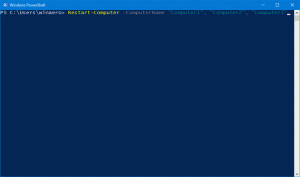AeroRainbow 4.1 está disponible, puede cambiar el color de la barra de tareas en Windows 10
Hoy, estoy feliz de lanzar una nueva versión 4.1 de mi aplicación AeroRainbow. Esta versión puede cambiar el color de la barra de tareas en Windows 10.
Anuncio publicitario
AeroRainbow es el software que puede cambiar el color de las ventanas de Aero según el color de fondo de su escritorio, o por una lista predefinida de colores. También puede aleatorizar los colores. Inicialmente, fue diseñado para Windows 7 para agregar un toque más personalizado a su escritorio.
A partir de la versión 4.1, la aplicación puede cambiar el color de la barra de tareas junto con el color del marco de la ventana. Si prefiere mantener la barra de tareas oscura, puede desmarcar la siguiente opción en la configuración de la aplicación:
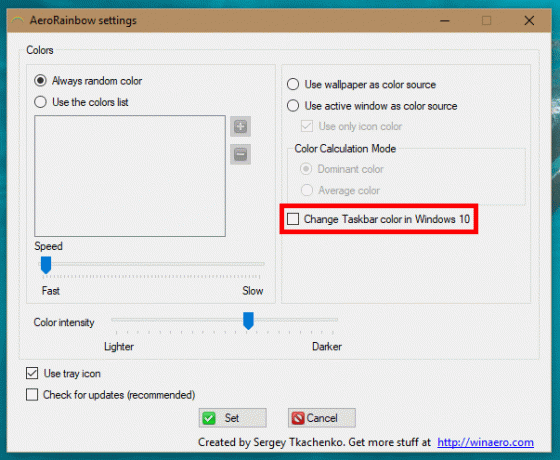
Puede utilizar estas otras opciones para configurar la aplicación.
- Color siempre al azar le dice a AeroRainbow que genere y use un color aleatorio para Aero Glass.
- Usa la opción de lista de colores le permite agregar sus colores favoritos a la lista. AeroRainbow los usará para Aero Glass.
- Velocidad - ajusta la velocidad del cambio de color en los modos "Color siempre aleatorio" y "Usar la lista de colores". El valor de la izquierda significa el modo más rápido.
- Usar fondo de pantalla como modo de fuente de color le dice a AeroRainbow que use el fondo de pantalla como fuente de color para Aero Glass. Las ventanas tendrán un color similar al del fondo de pantalla.
- Usar ventana activa como fuente de color - Las ventanas se colorearán cerca del color de la ventana activa actual.
- Usar solo el color del icono - use el icono de la ventana activa como fuente de color para Aero en lugar de la ventana en sí.
- Modo de cálculo de color defina qué color de fondo de pantalla, ventana activa o icono de ventana activa debe usarse como color Aero. Puede ser el color dominante en la fuente de color o el color medio.
Usar el icono de la bandeja: Cuando el icono de la bandeja está desactivado, AeroRainbow será invisible, p. Ej. no se mostrará ninguna interfaz de usuario cuando se esté ejecutando. En ese caso, el usuario puede administrar la aplicación usando sus argumentos de línea de comando.
aerorainbow / cerrar - cierra la instancia de Aerorainbow que se está ejecutando actualmente. Útil cuando ha desactivado el icono de la bandeja en las preferencias.
aerorainbow / config: abre la ventana Configuración. También es útil sin el icono de la bandeja.
Si el icono de la bandeja está visible, tiene un menú contextual útil.
Haga clic con el botón izquierdo en el icono de la bandeja para mostrar los colores actual y siguiente.

Se puede hacer clic en el color "Siguiente" y se cambiará de acuerdo con las reglas del cambio de color (consulte la descripción a continuación).
Algunos ejemplos de cómo funciona (yo uso el modo de color del icono de la ventana activa):
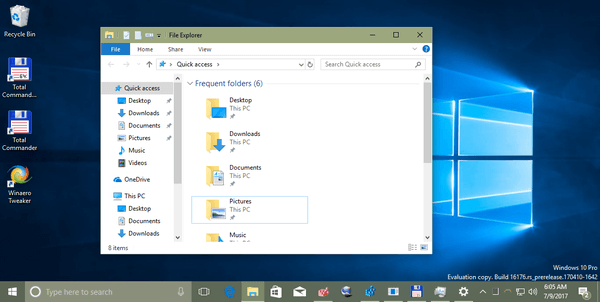
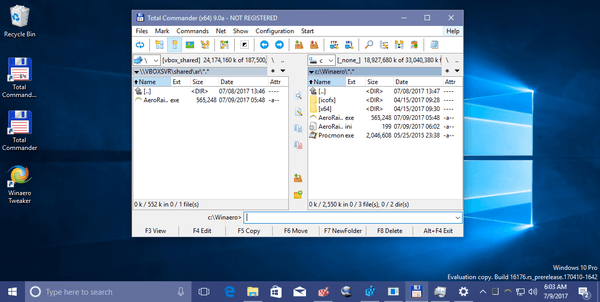
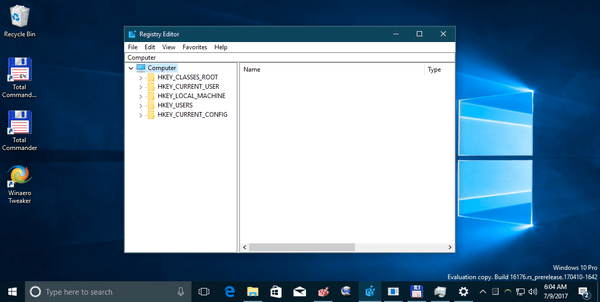
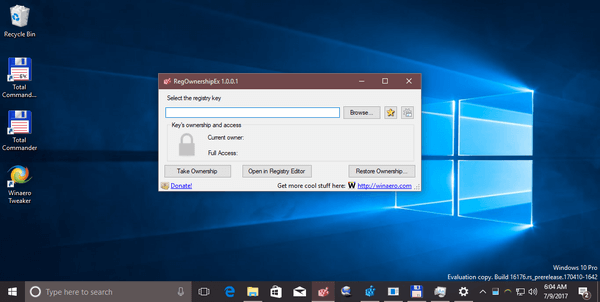 AeroRainbow es una aplicación portátil. No requiere instalación.
AeroRainbow es una aplicación portátil. No requiere instalación.
Enlaces:
- Descarga AeroRainbow
- El registro de cambios completo